本文简短介绍AUTO CAD、SOLIDWORKS及DEST软件,并做简单的安装教程。文中所有观点仅为个人观点。所有引用均已注出,读者可自行查看。
一、 AUTO CAD的相关介绍及软件下载安装
1.1 软件介绍
AutoCAD(Autodesk Computer Aided Design)是Autodesk(欧特克)公司首次于1982年开发的自动计算机辅助设计软件,用于二维绘图、详细绘制、设计文档和基本三维设计,现已经成为国际上广为流行的绘图工具。AutoCAD具有良好的用户界面,通过交互菜单或命令行方式便可以进行各种操作。它的多文档设计环境,让非计算机专业人员也能很快地学会使用。在不断实践的过程中更好地掌握它的各种应用和开发技巧,从而不断提高工作效率。AutoCAD具有广泛的适应性,它可以在各种操作系统支持的微型计算机和工作站上运行。[1]
现已更新至AUTO CAD2020。但在工作和学习中任应用较多的时2007、2010、2014、2018等版本。其中2004、2007、2010、2011等是大部分设计院及公司使用的版本。(主要受限于高昂的费用,所以在市场上使用最新版本及高版本的企业并不多。值得注意的是高版本兼容低版本文件,但低版本文件不兼容高版本文件。故市场中使用低版本的用户是绝大多数。)AUTO CAD软件具有良好的继承性,使得软件操作并没有太多的差别。自2000版起,软件已经非常成熟。故学习中可选择2000版以后的学习,快捷键等均无特别变化。其中 2010非常经典,又是现在市场上使用较多的版本,故推荐学习使用。

图 1 AUTO CAD2010启动界面
高版本软件具有良好的人机交互感受,完善了之前版本,添加了不少新功能(一般不常用)。故也可学习更高版本的软件,在未来使用中并无多大影响。
2.1 软件安装
本文以AUTO CAD2010为例介绍(之后的教程除2010外,也会有部分2018。仅是个人使用习惯,你依旧可以使用2010来完成学习和练习。),
2.1.1 准备安装
就现在电脑配置来讲,基本都是可以安装正常使用的。配置稍低点的电脑容易出现卡顿、程序发生致命错误等。建议使用4000元以上的笔记本。使用流畅。
需要完成的第一项任务是确保计算机满足最低系统要求。如果系统不满足这些要求,则在 AutoCAD 内和操作系统级别上可能会出现问题。
安装过程中会自动检测 Windows 操作系统是 32 位还是 64 位版本。然后安装适当版本的 AutoCAD。不能在 32 位系统上安装 64 位版本的 AutoCAD,反之亦然。
请参见下面的硬件和软件需求表[2]。
1)AUTO CAD2010 32位硬件要求
操作系统
Windows® XP Home 和 Professional SP2 或更高版本
Microsoft® Windows Vista® SP1 或更高版本,包括:
- Windows Vista Enterprise
- Windows Vista Business
- Windows Vista Ultimate
- Windows Vista Home Premium
有关 Windows Vista 版本的详细信息,请参见 http://www.microsoft.com/windowsvista/versions/
浏览器
Internet Explorer® 7.0 或更高版本
CPU 类型
Windows XP - Intel® Pentium® 4 或 AMD Athlon™ Dual Core 处理器,1.6 GHz 或更高,采用 SSE2 技术
Windows Vista - Intel Pentium 4 或 AMD Athlon Dual Core 处理器,3.0 GHz 或更高,采用 SSE2 技术
内存
Windows XP - 2 GB RAM
Windows Vista - 2 GB RAM
显示分辨率
1024 x 768 真彩色
硬盘
安装 1 GB
不能在 64 位 Windows 操作系统上安装 32 位 AutoCAD,反之亦然。
定点设备
MS-Mouse 兼容
3D 建模其他要求
- Intel Pentium 4 或 AMD Athlon 处理器,3.0 GHz 或更高;或者 Intel 或 AMD Dual Core 处理器,2.0 GHz 或更高
- 2 GB RAM 或更大
- 2 GB 可用硬盘空间(不包括安装)
- 1280 x 1024 32 位彩色视频显示适配器(真彩色),具有 128 MB 或更大显存,且支持 Direct3D ®的工作站级图形卡
2)AUTO CAD2010 64位硬件要求
操作系统
Windows® XP Professional x64 Edition SP2 或更高版本
Microsoft® Windows Vista® SP1 或更高版本,包括:
- Windows Vista Enterprise
- Windows Vista Business
- Windows Vista Ultimate
- Windows Vista Home Premium
有关 Windows Vista 版本的详细信息,请参见 http://www.microsoft.com/windowsvista/versions/
浏览器
Internet Explorer 7.0 或更高版本
CPU 类型
AMD Athlon 64,采用 SSE2 技术
AMD Opteron™,采用 SSE 技术
Intel Xeon,具有 Intel EM64T 支持并采用 SSE2 技术
Intel Pentium 4,具有 Intel EM 64T 支持并采用 SSE2 技术
内存
Windows XP - 2 GB RAM
Windows Vista - 2 GB RAM
显示分辨率
1024 x 768 真彩色
硬盘
安装 1.5 GB
不能在 32 位 Windows 操作系统上安装 64 位 AutoCAD,反之亦然。
定点设备
MS-Mouse 兼容
3D 建模其他要求
- Intel Pentium 4 或 AMD Athlon 处理器,3.0 GHz 或更高;或者 Intel 或 AMD Dual Core 处理器,2.0 GHz 或更高
- 2 GB RAM 或更大
- 2 GB 可用硬盘空间(不包括安装)
- 1280 x 1024 32 位彩色视频显示适配器(真彩色),具有 128 MB 或更大显存,且支持 Direct3D ®的工作站级图形卡
3)其他软件硬件要求-三维使用
操作系统
32 位
WindowsXP Home 和 Windows XP Professional SP2 或更高版本
Windows Vista Enterprise
Windows Vista Business
Windows Vista Ultimate
Windows Vista Home Premium
64 位
Windows XP Professional x64 Edition SP2 或更高版本
Windows Vista Enterprise(64 位)
Windows Vista Business(64 位)
Windows Vista Ultimate(64 位)
Windows Vista Home Premium(64 位)
- 建议在用户界面语言与 AutoCAD 语言的代码页相匹配的操作系统上安装非英文版本的 AutoCAD。代码页面为在不同语言中使用的字符集提供了支持。
- 安装 AutoCAD 时,会自动检测 Windows 操作系统是 32 位还是 64 位版本。然后安装适当版本的 AutoCAD。不能在 64 位版本的 Windows 上安装 32 位版本的 AutoCAD,反之亦然。
处理器
Intel Pentium 4 处理器或 AMD Athlon,2.2 GHz 或更高
或
Intel 或 AMD 双核处理器,1.6 GHz 或更高
RAM
2 GB(或更高)
图形卡
1280 x 1024 32 位彩色视频显示适配器(真彩色);具有 128 MB 或更大显存,且支持 Direct3D 的工作站级图形卡。
对于 Windows Vista,要求使用具有 128 MB 或更大显存,且支持 Direct3D 的工作站级图形卡;1024 x 768 VGA 真彩色(最低要求)
- 对于支持硬件加速的图形卡,必须安装 DirectX 9.0c 或更高版本。
- 从 ACAD.msi 文件进行安装时,将不安装 DirectX 9.0c 或更高版本。在此情况下,要配置硬盘加速,需要手动安装 DirectX。
有关经过测试和认证的图形卡的详细信息,请访问 http://autodesk.com/graphicscard/
硬盘
2 GB(除了所需的用于安装的 1GB 或更高)
2.1.2 软件安装
想安装原装正版的同学请至AUTODESK公司官方网站下载。面向学生和教育工作者提供免费使用的版本(三年有效)。详情请在https://www.autodesk.com.cn/education/free-software/autocad查看。
1) 确认电脑系统位数
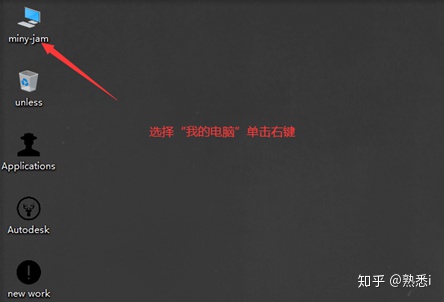
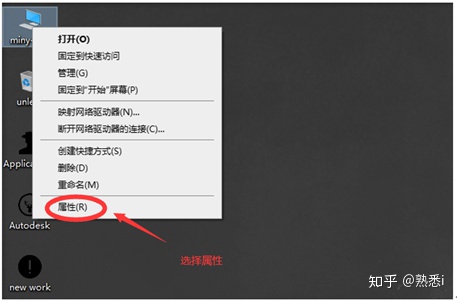
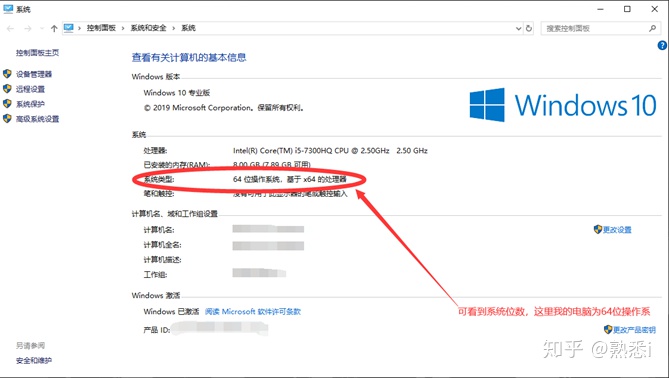
2)软件安装:
安装步骤可参考微信公众号:软件安装管家。在此感谢管家提供的平台。公众号安装步骤介绍连接如下:https://mp.weixin.qq.com/s/HO0767Ur7_DlXTNJoTkxQw。
二、 SOLIDWORKS的相关介绍及软件安装
2.1 软件介绍
Solidworks软件功能强大,组件繁多。 Solidworks有功能强大、易学易用和技术创新三大特点,这使得SolidWorks 成为领先的、主流的三维CAD解决方案。SolidWorks 能够提供不同的设计方案、减少设计过程中的错误以及提高产品质量。SolidWorks 不仅提供如此强大的功能,而且对每个工程师和设计者来说,操作简单方便、易学易用。
对于熟悉微软的Windows系统的用户,基本上就可以用SolidWorks 来搞设计了。SolidWorks独有的拖拽功能使用户在比较短的时间内完成大型装配设计。SolidWorks资源管理器是同Windows资源管理器一样的CAD文件管理器,用它可以方便地管理CAD文件。使用SolidWorks ,用户能在比较短的时间内完成更多的工作,能够更快地将高质量的产品投放市场。
在目前市场上所见到的三维CAD解决方案中,SolidWorks是设计过程比较简便而方便的软件之一。美国著名咨询公司Daratech所评论:“在基于Windows平台的三维CAD软件中,SolidWorks是最著名的品牌,是市场快速增长的领导者。”
在强大的设计功能和易学易用的操作(包括Windows风格的拖/放、点/击、剪切/粘贴)协同下,使用SolidWorks ,整个产品设计是可百分之百可编辑的,零件设计、装配设计和工程图之间的是全相关的。[3]
同AUTO CAD一样,现在已经更新至2020版。本人学习这个软件主要用于ANSYS FLUENT软件前期的建模。相较于UG、C4D等,个人认为其操作性好,的确便于学习。但软件曲面建模的确要弱于UG,C4D。提现在建模的操作复杂性上。就像用CAD做三维一样的感觉。
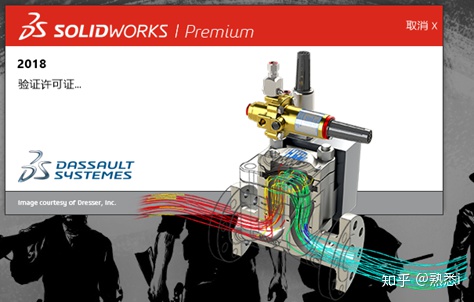
图 2 SOLIDWORKS2018启动界面
2.1 软件安装
安装系统配置要求基本相同这里不再赘述。建议使用内存8G以上。
安装步骤可参考微信公众号:软件安装管家。在此感谢管家提供的平台。公众号安装步骤介绍连接如下:https://mp.weixin.qq.com/s/AtAsOXKot1l6Rm8HT4WK0w
三、 DEST的相关介绍及软件安装
3.1 软件介绍
DeST 软件的研发开始于 1989 年。开始立足于建筑环境模拟, 1992 年以前命名为 BTP( Building Thermal Performance),以后逐步加入空调系统模拟模块,命名为IISABRE[8]。为了解决实际设计中不同阶段的实际问题,更好地将模拟技术投入到实际工程应用中,从1997年开始在IISABRE的基础上开发针对设计的模拟分析工具DeST,并于2005年初步完成DeST2.0版本。如今DeST已陆续在国内、欧洲、日本、香港等地区开始得到应用。它基于“分阶段模拟”的理念,实现了建筑物与系统的连接。使之既可用于详细地分析建筑物的热特性,又可以模拟系统性能,较好地解决了建筑物和系统设计耦合的问题。[4]
DeST是建筑环境及HVAC系统模拟的软件平台,该平台以清华大学建筑技术科学系环境与设备研究所十余年的科研成果为理论基础,将现代模拟技术和独特的模拟思想运用到建筑环境的模拟和HVAC系统的模拟中去,为建筑环境的相关研究和建筑环境的模拟预测、性能评估提供了方便实用可靠的软件工具,为建筑设计及HVAC系统的相关研究和系统的模拟预测、性能优化提供了一流的软件工具。目前DeST有两个版本,应用于住宅建筑的住宅版本(DeST-h)及应用于商业建筑的商建版本(DeST-c)。[5]
3.2软件安装
由于DEST是基于AUTO CAD平台开发的应用,安装前需先安装AUTO CAD。官网(https://update.dest.com.cn/)可以下载到最新的DeST 2.0版本,支持AutoCAD 2007到2019(32位)或AutoCAD 2010到2020(64位)之间的任一平台。
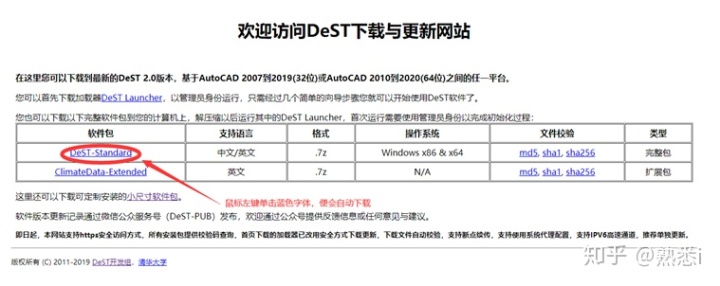
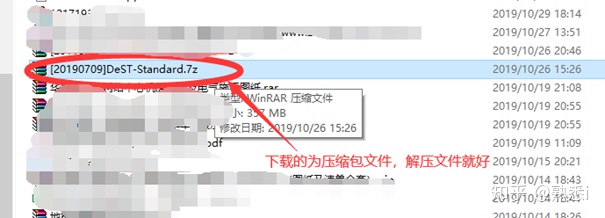
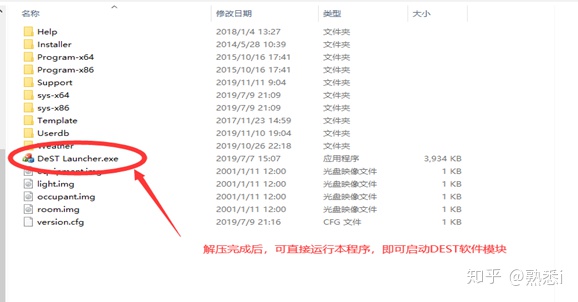
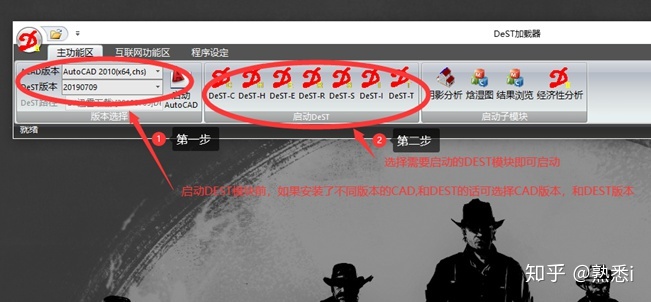
寄语
本文就简单介绍到这里,文中任何问题,可找本人询问。当然大家在软件安装过程中遇到任何问题也可联系。我会尽量为大家解答。
最后希望大家,完成软件安装后,查看软件自带的帮助文件,了解软件特性。帮助文件可通过快捷键F1调取。
[1] 引自百度百科,https://baike.baidu.com/item/AutoCAD/478101
[2] 引自AUTO 2010用户帮助手册
[3] 引自百度百科,https://baike.baidu.com/item/SolidWorks/589011#2
[4] 引自DEST用户使用手册
[5] 引自DEST中文主页,http://dest.tsinghua.edu.cn/Chinese/default1.asp?accessdenied=%2FChinese%2Fdefault%2Easp





















 1266
1266

 被折叠的 条评论
为什么被折叠?
被折叠的 条评论
为什么被折叠?








